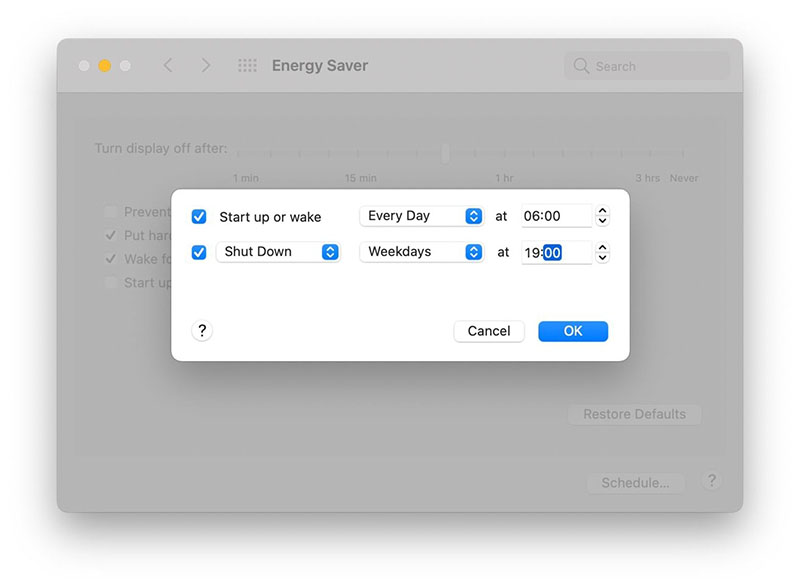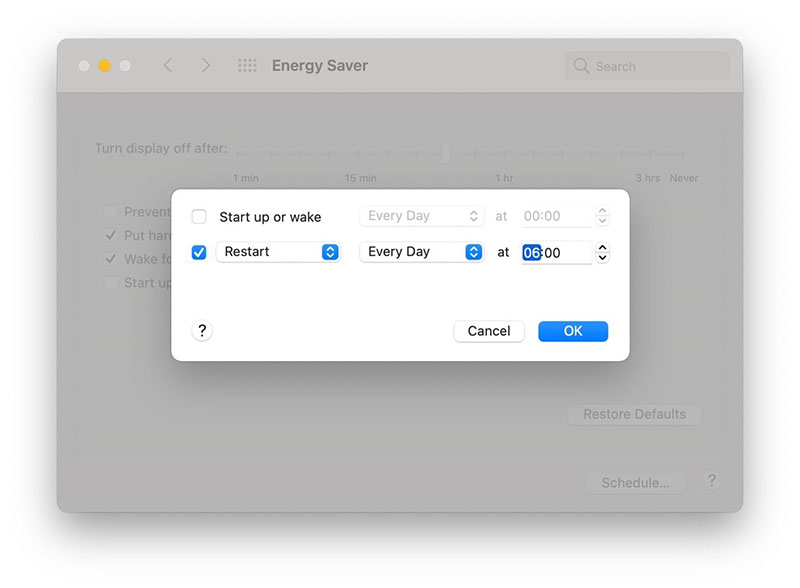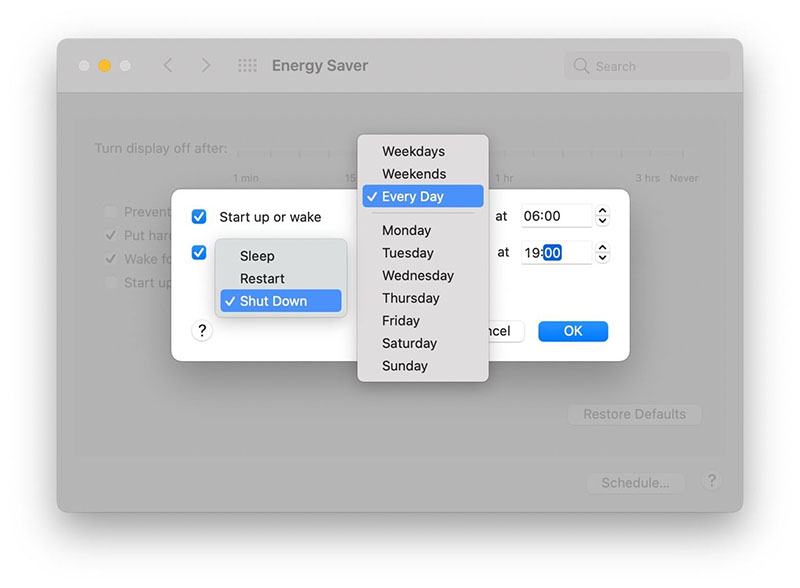چگونه مکبوک یا آیمک را برای ریستارت شبانه برنامه ریزی کنیم؟
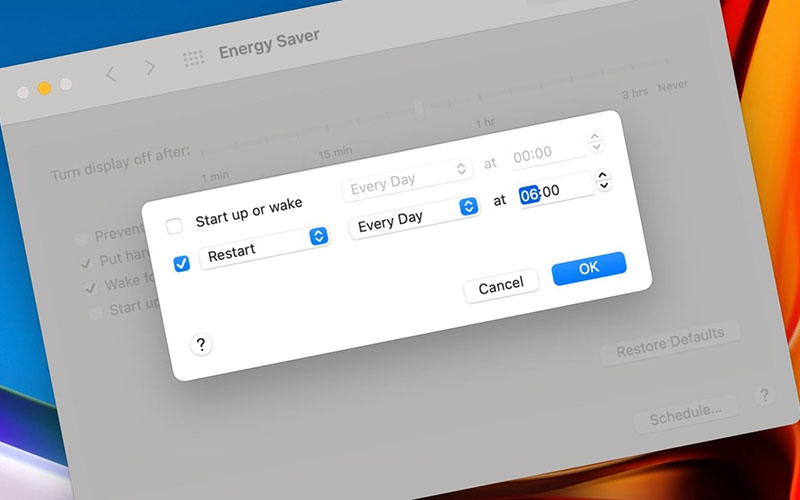
مکبوک ، آیمک یا سایر دستگاههای دستگاههای مبتنی بر سیستم عامل مک به قابلیتی برای برنامه ریزی به منظور ریستارت شبانه خودکار مجهز هستند.
در دسترس بودن همیشگی دستگاه مبتنی بر سیستم عامل مک اپل یکی از نکات خوب و مثبت به حساب میآید، اما ریستارت یا خاموش کردن دوره ای آن هم برای دیوایس و هم برای باتری آن یک گزینه حتمی و لازم الاجرا به شمار میرود که باید آن را همواره در نظر داشته باشید.
مطمئنا کاربران مکبوک یا آيمکها با پروسه ریبوت شدن دستگاه خود آشنا هستند و میدانند که این عملیات طی چند ثانیه یا روی مکهای قدیمی طی چند دقیقه به طول میانجامد. اما انجام خودکار آنها روندی است که ممکن است برخی کاربران با آن آشنایی نداشته و تا به حال نسبت به تنظیمات آن اقدام نکرده باشند.
احتمالا تعداد کمی از کاربران دستگاه مبتنی بر سیستم عامل مک مانند مکبوک یا آیمک خود را همواره روشن نگه میدارند و به این ترتیب هر زمان که اراده کنند، برای انجام کارهایشان آماده است. دستگاهی که همواره روشن باشد، برای شروع به کار تنها نیاز به کمی صبر برای خارج شدن از حالت خواب زمستانی را دارد. اما اگر دیوایس شما خاموش باشد، زمان بیشتری برای لود شدن سیستم عامل را نیاز خواهید داشت.
با توجه به مجهز شدن مکبوک یا آیمکهای جدید به پردازنده M1، لذا بهای بسیار پایین تری نسبت به هدررفت انرژی را پرداخت خواهید کرد و به این ترتیب، بسیاری از کاربران جدیدا ترجیح میدهند تا دستگاه آنها همواره روشن باشد. اما هنوز هم دلایلی برای خاموش کردن کامل دستگاه وجود دارد.
خاموش کردن یا ریستارت کردن دورهای دیوایس، یکی از مهم ترین گزینهها برای تأمین سلامت دستگاه به حساب میآید. تمام نرمافزارهایی که به صورت رومزه به آنها سر و کار دارید، حتی پز اس بسته شدن، حجم قابل توجهی از رم را اشغال میکنند که این موضوع روی عملکرد دیوایس تأثیرگذار است.
چنین امری میتواند باعث کند شدن نرمافزارهای دیگر یا انجام امور دیگر شود. به این ترتیب خاموش شدن دستگاه یا ریبوت شدن آن میتواند این مشکلا ترا برطرف کرده و رم دیوایس را کاملا خالی کند تا برای انجام کارهای جدید کاملا آماده شود.
به این ترتیب خاموش کردن دورهای دستگاه، از جمله کارهایی است که دارندگان محصولات اپل باید در برنامه هفتگی خود قرار دهید. البته برای انجام این موضوع نیازی به هیچ گونه نگرانی نیست. چرا که به کمک تنظیمات پیش فرض مکبوک، آیمک یا سایر دیوایسهای مبتنی بر سیستم عامل مک نیازی نیست تا این کار را به صورت دستی انجام دهید و عملیات خودکار آن در اختیارتان خواهد بود.
برای انجام تنظیمات ابتدا باید وارد نرمافزار System Preferences شوید. حالا منویی با نام Energy Saver را مشاهده خواهید کرد که باید روی آن کلیک کنید. به این ترتیب میتوانید تنظیماتی را هنگام خاموش بودن نمایشگر انجام دهید که از جمله آنها میتوان به خاموش کردن هارد یا مواردی از این قبیل اشاره کرد.
اما بخش دیگری با نام Schedule در این قسمت دیده میشود که مخصوص برنامه ریزی و انجام خودکار عملیات خاموش کردن یا ریبوت شدن دستگاه است.
چگونه مکبوک یا آیمک را برای ریستارت شبانه برنامه ریزی کنیم؟
- روی لوگوی اپل در نوادر منو کلیک کنید.
- از منوی باز شده System Preferences را انتخاب کنید یا از ابتدا روی آیکون آن در نوار داک کلیک کنید.
- وارد بخش Energy Saver شوید.
- حالا روی Schedule کلیک کنید.
- در پنجره پاپ آپ باز شده دو بخش جداگانه را مشاهده خواهید کرد.
در قسمت اول، میتوانید زمان مناسب برای ارتارتاپ یا بیدار شدن مکبوک یا آيمک از خواب زمستانی را تنظیم کنید. بخش دوم هم مخصوص ریستارت یا خاموش شدن دیوایس است که بر اساس برنامه ریزی شما به صورت خودکار انجام خواهد شد.
از آن جا که هر قسمت به یک چک باکس جداگانه مجهز است، نیازی نیست تا هر دو آنها را فعال کنید و بسته به نیاز، میتوانید یک یا هر دو چک باکس را تیک بزنید. اگر مایل هستید تا دستگاه شما هر روز ریستارت یا خاموش شود، فقط کافی است تا بخش دوم را فعال کنید.
اما اگر مایل هستید تا مکبوک یا آيمک شما هر روز صبح روشن و هنگام شب خاموش شود، نیاز هست تا هر دو گزینه را تیک بزنید و زمان دلخواهتان را برای آنها انتخاب کنید.
در قسمت تنظیمات روز، میتوانید از بین گزینههای:
- یکی از روزهای هفته
- هر روز
- تعطیلات
یکی را انتخاب کنید. همچنین امکان انتخاب زمان، حتی بر اساس دقیقه نیز وجود دارد که در برخش تنظیمات باید آن را ست کنید.
در نهایت بعد از انجام تنظیمات، باید روی دکمه OK کلیک کنید تا روی دستگاه اعمال شود.
پیشنهاد میکنیم اگر دستگاه را برای خاموش شدن در زمانی خاص تنظیم کردید، گزینه ذخیره اطلاعات فایلهای خود در زمانی معین را نیز مد نظر داشته باشید تا اطلاعاتتان به این ترتیب حذف نشود. چرا که ممکن است که فایلهایی که مشغول به کار روی آنها بوده و باز ماندهاند، در انجام عملیات ریبوت یا خاموش شدن دستگاه اختلال ایجاد کرده و مانع از انجام آن شوند.
نرمافزارهایی که در هنگام بسته شدن برای ذخیره یا عدم ذخیره کردن تغییرات به اجازه شما نیاز دارند، در ریبوت یا خاموش شدن دیوایس ایجاد اختلال میکنند. چنین اتفاقی موضوع ناامید کنندهای به حساب نمیآید. اما اگر به مکبوک یا آيمک خود مراجعه و انتظار یک دستگاه ریبوت شده و تر و تازه را داشته باشید، ممکن است مشاهده نتیجه کار کمی شما را ناراحت کرده یا با اعصابتان بازی کند!
دستورات ترمینال
اگر میخواهید مکبوک یا آیمک شما در زمان خاصی ریستارت یا خاموش شود، در کنار انجام دستی یا بر اساس برنامه ریزی پیشین، راه دیگری نیز پیش روی شما قرار دارد و آن هم استفاده از دستورات نرمافزار ترمینال است.
به این ترتیب اگر دستور sudo shutdown –h +60 را در نرم افزار ترمینال اجرا کنید، دستگاه شما 60 دقیقه بعد از ورود این دستور خاموش خواهد شد. به جای h- اگر از s- استفاده کنید دستگاه به حالت خواب زمستانی یا اگر از r- استفاده کنید دیوایس شما بعد از زمان انتخاب شده ریستارت خواهد شد.
پس از تنظیم شدن دستور مربوطه، نرم افزار ترمینال زمان باقی مانده تا انجام ریستارت، رفتن به حالت خواب زمستانی یا خاموش شدن دستگاه را به شما نشان میدهد.
اگر مایل به غیر فعال کردن این دستور هستید، عبارت sudo killall shutdown را در نرم افزار ترمینال وارد کنید.